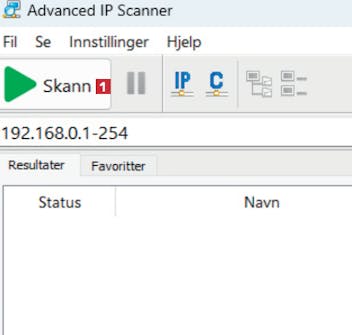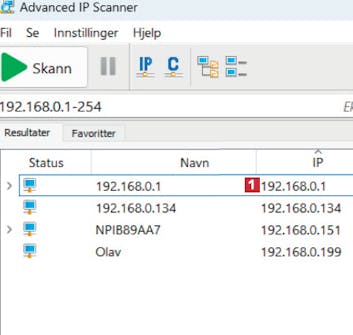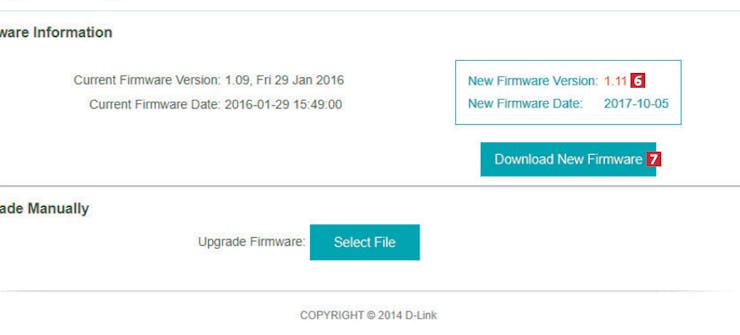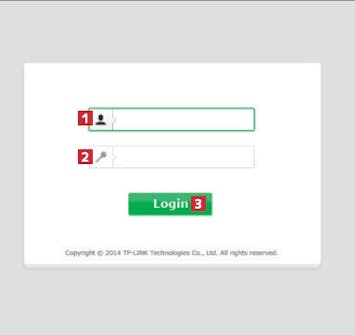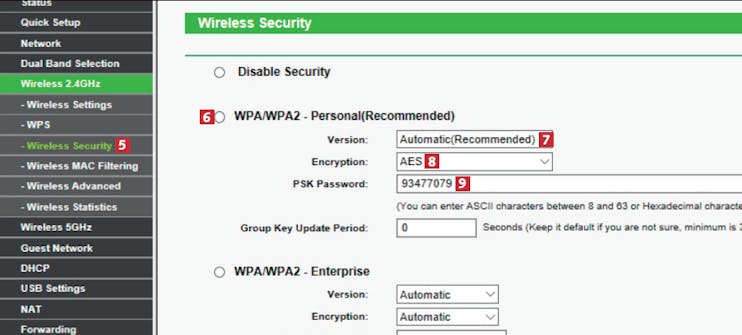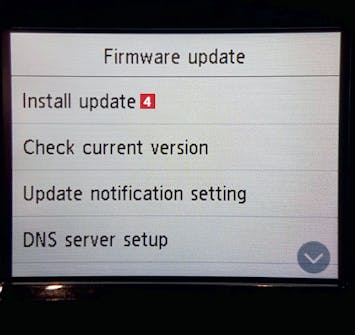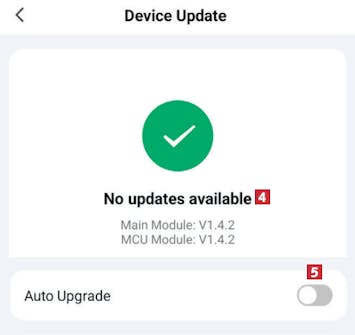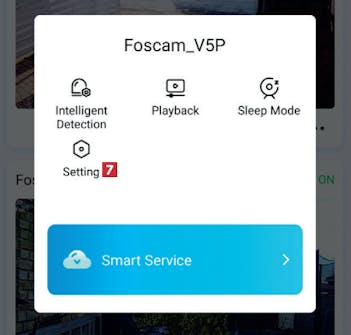Innholdsoversikt
- Først må du finne alle tilkoblede enheter
- Sjekk 1: Oppdater ruteren
- Sjekk 2: Velg den sterkeste krypteringen
- Sjekk 3: Lukk åpne porter på nettverksdisken
- Sjekk 4: Oppdater alt utstyret
- Sjekk 5: Velg sterkere passord
- Sjekk 6: Oppdateres ikke lenger enhetene?
- Sjekk 7: Oppdater enhetene via en app
- Last ned Artikkel fra bladet (PDF)
Først må du finne alle tilkoblede enheter
Du må kjenne IP-adressene til alle enheter, slik at du kan logge inn og sjekke sikkerheten. Adressene finner du lett med Advanced IP Scanner.
Last ned program
Før du går i gang med den fullstendige, norskspråklige veiledningen under, må du laste ned Advanced IP Scanner. Versjonen du laster ned fra nettsiden vår via koblingen under, er grundig testet og garantert virusfri.
Last ned og installer Advanced IP Scanner fra nettsiden vår. Når du starter programmet, klikker du på Skann 1 øverst til venstre.
Vent til hele nettverket er gjennomgått, altså når den grønne forløpsindikatoren har fylt ut linjen nederst i vinduet 2.
Sjekk 1: Oppdater ruteren
Den trådløse ruteren er koblet direkte til ”verdensveven”. Derfor er det viktig å alltid holde den oppdatert med den nyeste fastvaren.
Åpne Advanced IP Scannerprogrammet, og skann pc-en. Øverst i listen over enheter finner du ruteren og IP-adressen 1 til denne. Den trenger du i neste trinn.
Åpne nettleseren og skriv adressen til ruteren i adressefeltet. Trykk på Enter. Oppgi passordet til ruteren 2, som er valgt av deg eller produsenten. Klikk på Log In 3.
På denne rutermodellen skal man klikke på Management 4 og velge Upgrade 5. På andre kan det være Advanced eller Firmwareupgrade.
Sjekk 2: Velg den sterkeste krypteringen
Den trådløse tilkoblingen mellom de ulike enhetene og ruteren sikres ved hjelp av kryptering, og det finnes flere typer. Pass på at du velger den nyeste og sikreste standarden.
Åpne nettleseren og skriv ruteradressen i adressefeltet. Trykk på Enter. Oppgi brukernavnet 1 og passordet 2 til ruteren (står i brukerveiledningen). Klikk på Login 3.
Klikk på Wireless Security 5. Marker WPA/WPA2 Personal 6 eller WPA3, hvis tilgjengelig. Velg Automatic 7, AES 8 og skriv et passord som er vanskelig å gjette 9. Klikk på Save. Ruteren starter på nytt, og så snart den er oppe og går, logger du igjen på nettverket fra alle enhetene. Gjenta prosessen for 5 GHz-nettet.
Sjekk 3: Lukk åpne porter på nettverksdisken
Dagens nettverksdisker (NAS) har mengder av funksjoner i tillegg til lagring av filer. Derfor må du sjekke om portene til tjenerfunksjonene er lukket, hvis du likevel ikke benytter deg av disse.
Finn adressen til NAS-enheten med Advanced IP Scanner. Åpne nettleseren og skriv adressen. Trykk på Enter. Oppgi brukernavn 1 og passord 2. Klikk på Sign in 3.
Finn Kontrollpanelet 4 for enheten. Det vil se forskjellig ut og ha ulike navn avhengig av merke og modell. Her har vi en nettverksdisk fra Synology
Sjekk 4: Oppdater alt utstyret
Ikke alt utstyr holdes oppdatert fortløpende og automatisk av produsenten. Derfor bør du med jevne mellomrom sjekke om det finnes nye oppdateringer. Det gjelder også for enheter som skrivere, hvis de er koblet til nettverket.
På en nyere Canon-skriver med trådløs tilgang til internett ser hovedmenyen på den lille skriverskjermen ut som vist her. Her skal man trykke på tannhjulet 1.
Bla helt ned i menyen og trykk på Firmware update 3, eventuelt ”fastvareoppdatering” eller lignende.
Sjekk 5: Velg sterkere passord
Når du kjøper nytt utstyr, er det som regel sikret med et standardpassord fra produsenten. Det bør du snarest endre til et godt og robust passord du har valgt selv. Her viser vi hele prosessen for et IP-kamera.
Finn adressen til nettverkskameraet i Advanced IP Scanner, og skriv den i adressefeltet til nettleseren. Trykk på Enter. Oppgi brukernavn 1 og passord 2, og klikk på OK 3.
Her er vi inne på siden til et IP-kamera fra D-Link. Sidene er forskjellige fra produsent til produsent. Når det gjelder D-Link, må man først klikke på Maintenance 4.
Sjekk 6: Oppdateres ikke lenger enhetene?
På administrasjonssidene til de respektive enhetene ser du som regel når den siste fastvareversjonen ble installert. Er det mer enn fem år siden, bør du vurdere å bytte ut utstyret for å redusere angrepsfaren. Her har vi en ruter fra TP-Link som eksempel.
Finn adressen til enheten i Advanced IP Scanner – her er det en ruter. Skriv adressen i nettleseren, og trykk på Enter. Oppgi passordet til enheten 1, og klikk på Log in 2.
På en del enheter må du først klikke på Advanced 3 for å se detaljer om den installerte fastvaren.
Sjekk 7: Oppdater enhetene via en app
Mange av dagens smarthjemenheter kan kun styres fra en app på mobilen. Derfor kan det også være fra denne appen du må søke etter og installere eventuelle oppdateringer.
Hvis enheten kun kan styres fra mobilen, åpner du først den aktuelle appen. Hvis appen styrer flere enheter, trykker du først på den du vil oppdatere i oversikten 1.
Her ser du om det finnes nye oppdateringer til enheten 3. Ofte kan du også velge å la enheten laste ned og installere fremtidige oppdateringer automatisk 5.
Hvis det er snakk om et app-styrt nettverkskamera, klikker du normalt på de tre prikkene under kamerabildet 6. Her er merket Foscam.